Đêm thứ bảy, bạn đang ở trong một thành phố xa lạ và bạn muốn đánh các quán bar. Nhưng bạn muốn tiết kiệm về điều đó - bạn đang cố gắng tránh đi taxi từ nơi này đến nơi khác, và thay vào đó bạn muốn thực hiện thu thập dữ liệu. Hoặc bạn đang lên kế hoạch cho bữa tiệc độc thân của người bạn thân nhất của mình từ xa và muốn tạo một lộ trình vui vẻ, dễ đi bộ, không làm tăng ngân sách của bên cô dâu. Penny Hoarder sẽ làm gì?
Các công cụ như Yelp và Google Maps có thể giúp bạn tìm các thanh, nhưng, riêng lẻ, chúng ít mạnh mẽ hơn. Tìm kiếm “margaritas” trên Yelp sẽ trả về các đánh giá đoạn trích cho mỗi thanh, chẳng hạn như “bánh nặng” hoặc “có vị như hỗn hợp margarita nguyên chất”, vì vậy bạn có thể nhanh chóng phân tách các từ tốt khỏi xấu. Điều khó hơn là tìm một số quán bar tốt để thu thập thông tin về quán rượu, vì vậy bạn có thể tránh dùng taxi và tiết kiệm tiền.
Yelp xếp các thanh trên bản đồ cho bạn, nhưng nó chỉ hiển thị các thanh trên một trang kết quả tìm kiếm nhất định - không phải tất cả các thanh trong một thành phố cụ thể phục vụ margaritas. Trong khi đó, Google Maps sẽ vẽ mọi kết quả tìm kiếm cho “margarita”, nhưng nó sẽ không trả lại đánh giá đoạn trích trong kết quả tìm kiếm; bạn thực sự phải đào để có được thông tin bạn muốn.
Tận dụng tối đa các công cụ lập kế hoạch bên của bạn
Kết hợp các công cụ này để tối đa hóa tiềm năng của chúng. Tìm những địa điểm tốt nhất với Yelp, cắt hoặc thêm vào danh sách các quán bar của bạn với ứng dụng Happy Hours (chia sẻ chi tiết về giờ hạnh phúc của quán bar, như thức uống đó là hai món tại Café cho đến 11 giờ tối) và tùy chỉnh Google Map để tìm ra những gì có thể đi được - và do đó tránh được chiếc taxi đó. (Nhấn vào đây để tweet ý tưởng này.)
Dưới đây là những gì bạn cần:
- Trình duyệt
- Bảng tính Excel
- Điện thoại thông minh (hoặc truy cập vào máy in cho bản đồ thu thập thông tin trên pub của bạn)
- Ứng dụng Happy Hours cho iPhone hoặc Android
Lập kế hoạch thu thập thông tin cuối cùng
1. Chuẩn bị bảng tính của bạn.
Tạo hai cột cho tên thanh và địa chỉ đường phố. Bạn có thể tạo cột thứ ba cho "Ghi chú" trên mỗi thanh, nếu bạn muốn. Khi bạn tải bảng tính này lên Google Maps, bảng tính sẽ hiển thị ghi chú của bạn trên bản đồ tùy chỉnh của bạn.
2. Thực hiện tìm kiếm sơ bộ trên Yelp
a. Nếu bạn muốn có một đêm margarita, hãy tìm kiếm “margarita” trong khu vực của bạn. Vì chúng tôi đang cố gắng làm cho đêm này ra ngoài thành phố, một bộ lọc cho các khu lân cận (ví dụ: tìm kiếm ở San Francisco, tôi sẽ yêu cầu Yelp đưa các quán bar vào Hạ Haight, Castro và Sứ mệnh). Bạn cũng có thể lọc các thanh giá rẻ, được đánh dấu bằng một ký hiệu đô la ($).
b. Trong bảng tính Excel của bạn, hãy ghi lại các thanh âm thanh tuyệt vời - ví dụ: nếu bạn ở San Francisco, bạn có thể tránh Nhà hàng Las Margaritas và Cantina, nơi một người đánh giá cho biết margaritas là "sự thất vọng lớn".
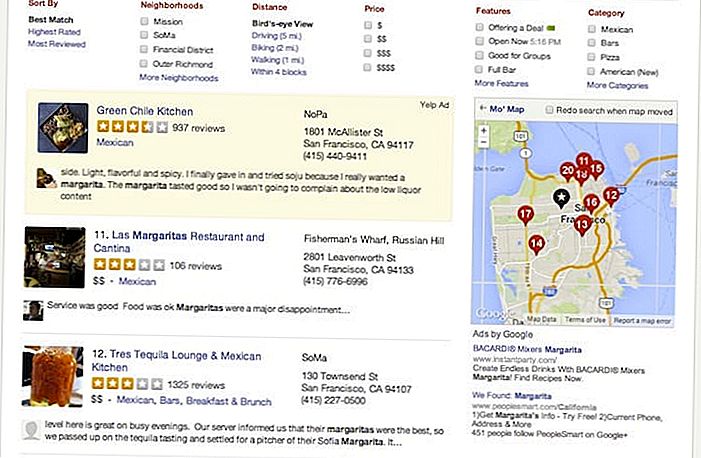
Đảm bảo xóa mọi siêu liên kết khỏi bảng tính của bạn và bao gồm thành phố và tiểu bang trong địa chỉ; nếu không, Google Maps sẽ không thể đọc được.
c. Khi bạn hoàn tất, hãy lưu tệp Excel.
3. Kiểm tra các thức uống đặc biệt trên ứng dụng Happy Hours
a. Mở ứng dụng Happy Hours và điều hướng đến thành phố bạn chọn.
b. Nhấp vào "Bộ lọc" ở góc trên bên trái. Chọn ngày và giờ bạn sẽ chạm vào các thanh và giống như chúng tôi đã làm trên Yelp, lọc cho vùng lân cận bạn chọn.
c. Bây giờ chúng ta có thể đánh dấu lại bảng tính Excel của mình. Ghi lại bất kỳ thanh mới nào có âm thanh tuyệt vời và đối với những thanh đã có trong danh sách của chúng tôi, hãy lưu ý bất kỳ ưu đãi đặc biệt nào.
4. Tải Bảng tính của bạn lên Google Maps và Tạo Bản đồ Tùy chỉnh:
a. Điều hướng đến Google Maps và đăng nhập. Nhấp vào thanh tìm kiếm. Trong đó sẽ xuất hiện "Bản đồ tùy chỉnh của tôi".
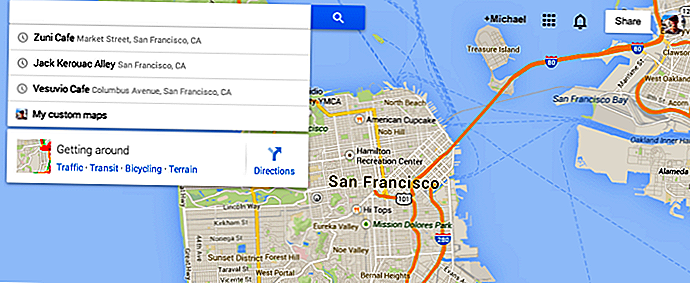
b. Nhấp vào “Bản đồ tùy chỉnh của tôi”. Bây giờ, bạn sẽ thấy biểu tượng có nhãn “Tạo”.
c. Nhấp vào “Tạo”.
d. Nhấp vào “Nhập” và sau đó tải lên bảng tính bạn vừa lưu.
e. Google sẽ nhắc bạn "chọn cột để định vị dấu vị trí của bạn" - Google-ese cho "Hiển thị cho tôi nơi tôi có thể tìm thấy địa chỉ trên bảng tính của bạn." Google sẽ liệt kê các tiêu đề cột khác nhau cho dữ liệu của bạn, vì vậy, chỉ cần chọn một cột phù hợp và nhấp vào “Tiếp tục”.
f. Bây giờ Google sẽ yêu cầu tên của từng vị trí. Chọn cột thích hợp, nhấp vào “Hoàn tất” và sau đó bạn sẽ thấy bản đồ tùy chỉnh của mình.
g. Từ đây, hãy quyết định những gì trông giống như một thu thập dữ liệu pub đi bộ. Ví dụ, trong tôi, tôi thấy rằng câu lạc bộ Jay'n Bee cách một quán rượu khác có danh sách mười cây số tốt, vì vậy tôi sẽ tránh cái đó và đánh một số thanh khác thay thế.
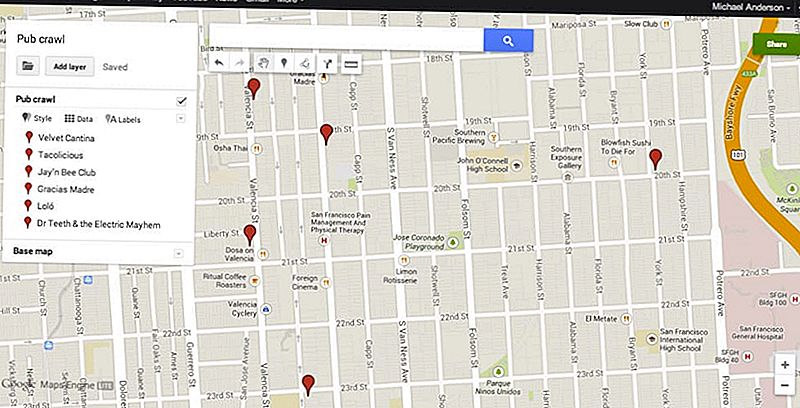
5. Sử dụng Bản đồ trên điện thoại thông minh của bạn trong quá trình thu thập thông tin trên thanh của bạn
Ứng dụng Google Maps dành cho iPhone chưa hỗ trợ bản đồ tùy chỉnh, vì vậy hãy sử dụng trình duyệt trên thiết bị di động của bạn như Safari:
a. Truy cập Google Maps trên trình duyệt của điện thoại thông minh của bạn.
b. Đăng nhập.
c. Nhấp vào mũi tên chỉ xuống dưới. Sau đó, bạn sẽ thấy lịch sử Google Maps gần đây của mình, bao gồm cả bản đồ thu thập dữ liệu pub mà chúng tôi vừa tạo. Nhấp vào nó và bản đồ của bạn sẽ xuất hiện.
d. Lượt các quán bar và vui chơi!
e. Nếu bạn muốn in các bản sao của bản đồ, chỉ cần điều chỉnh bản đồ để bạn có thể nhìn thấy toàn bộ, sau đó nhấn CTRL + P hoặc Command + P (trên máy Mac).
Nếu bạn đang tìm kiếm một đêm thay vì một đêm trên thị trấn, chúng tôi có một số gợi ý về cách để có được bàn tay của bạn trên bia miễn phí thay thế. Chúc mừng!
Mike Anderson là một nhà văn tài chính và kinh doanh cũng như một nhà phê bình âm nhạc. Anh ấy yêu con số và biến phân tích dữ liệu thành các đề xuất có thể hành động, và anh ấy cũng thích đi xem và kể những câu chuyện về các nhạc sĩ yêu thích của chúng tôi.

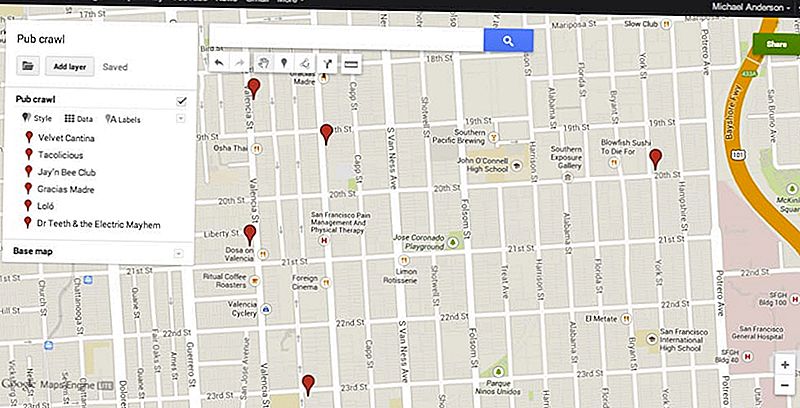
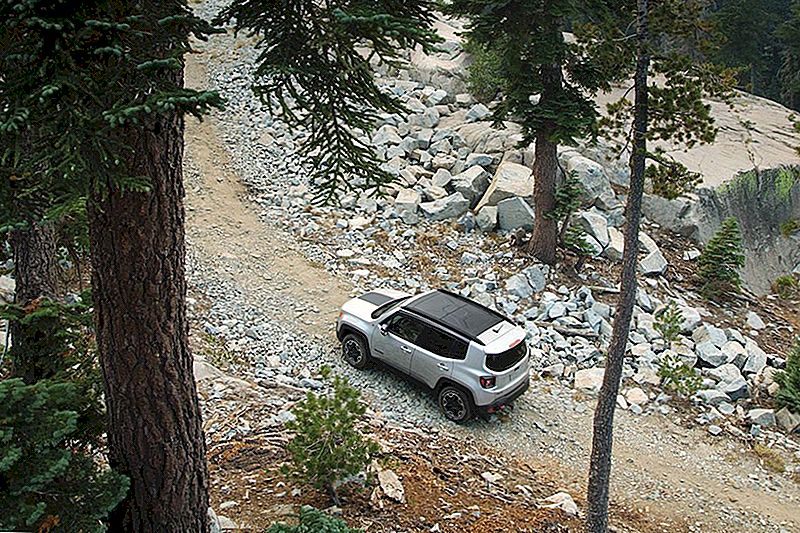





GửI CảM NhậN